9 iPhonen tietosuoja-asetusta, jotka sinun pitäisi ottaa käyttöön heti

Apple tekee parempaa työtä kuin useimmat yritykset yksityisyyden suhteen. Mutta kaikki iPhonen oletusasetukset eivät ole käyttäjän edun mukaisia.
Jos ostat älypuhelimen myymälästä, henkilökunta auttaa sinua siirtämään tietoja vanhasta laitteestasi uuteen. Joissakin tapauksissa, joissa tilaat sen kotiisi, sinun on kuitenkin siirrettävä tiedot vanhasta laitteestasi uuteen itse. Erityisesti iPhonesta Androidiin.
Yksi tärkeistä tiedoista on yhteystiedot, vaikka useimmilla meistä on nykyään tapoja siirtää useita tietoja laitteelle. Jos yhteystiedot eivät riitä, noudata alla olevia tapoja siirtääksesi yhteystiedot täydellisemmin ja turvallisemmin.
Yhteystietojen opas kolmannen osapuolen sovellusten käytössä
Tällä hetkellä on myös monia sovelluksia, jotka tukevat meitä siirtämään yhteystietoja tai muita tietoja iPhonesta Androidiin.
1. Yhteystietojeni varmuuskopiointityökalu:
Yhteystietojen varmuuskopioinnin käyttämiseksi meidän ei tarvitse rekisteröityä, kirjautua tilille tai suorittaa mitään toimintoja. Lähetämme vain yhteystiedot yleisessä .vcf-muodossa sähköpostiosoitteeseen.
Yhteystietojeni varmuuskopiointi
Vaihe 1: Ensin sinun on ladattava ja asennettava Omat yhteystiedot -varmuuskopiointisovellus laitteellesi yllä olevan linkin avulla. Käynnistä sitten sovellus ja valitse jompikumpi vaihtoehdoista: tallenna kaikki osoitekirjan yhteystiedot tai valitse tallennettavat nimet. Siirry seuraavaan käyttöliittymään ja valitse Varmuuskopiointi.

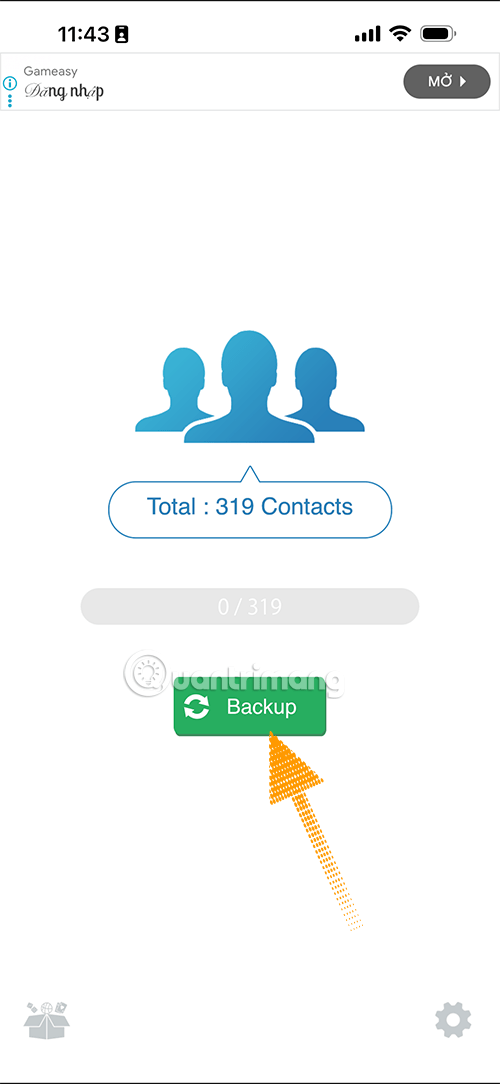
Vaihe 2: Valitse Sähköposti, anna sähköpostiosoite, johon haluat lähettää varmuuskopioidun yhteystietoluettelon (1) ja valitse Lähetä (2).
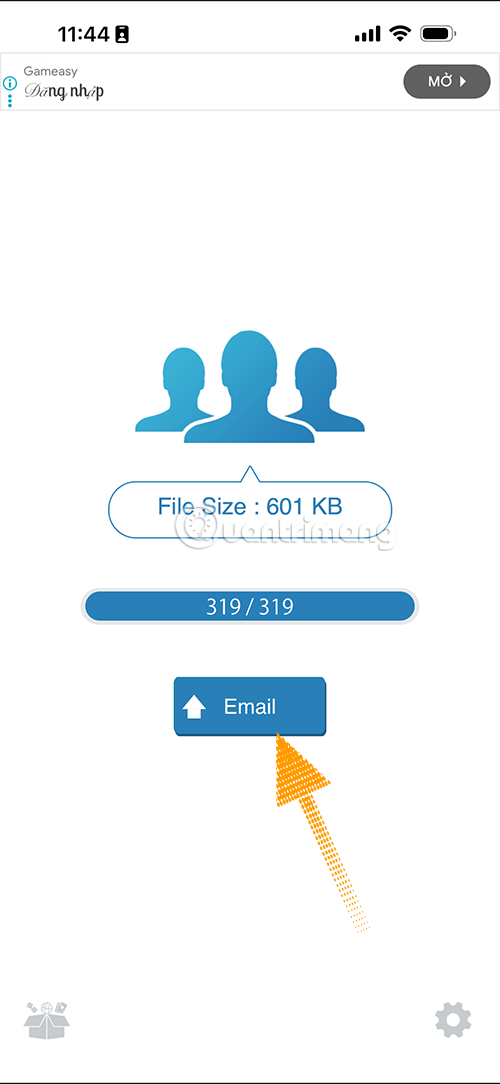
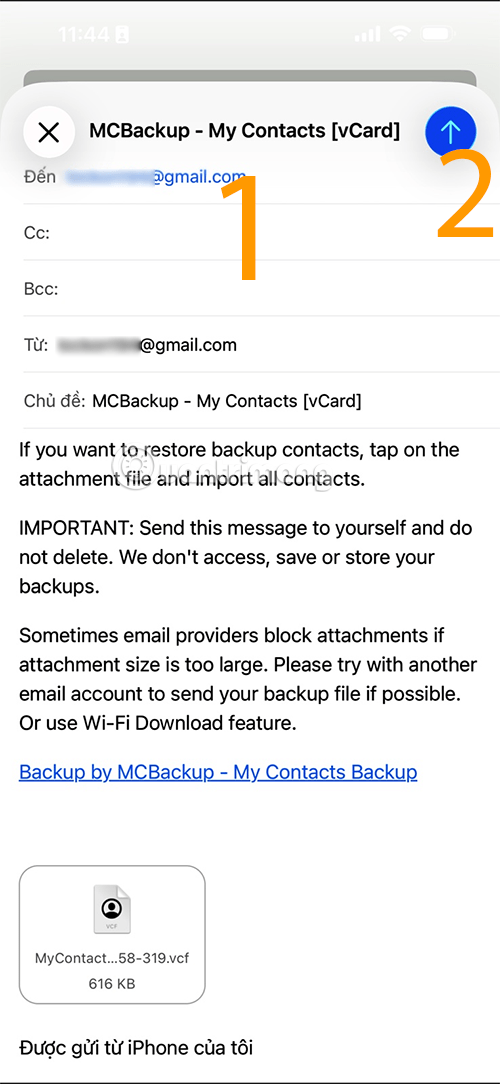
Vaihe 3: Kun varmuuskopioyhteystiedot on lähetetty onnistuneesti, näet ilmoituksen varmuuskopioluettelon lähettämisestä. Tarkista nyt lähettämäsi sähköpostin postilaatikko. Valitse liitetiedostosta yhteystietoluettelo alla olevan kuvan mukaisesti.
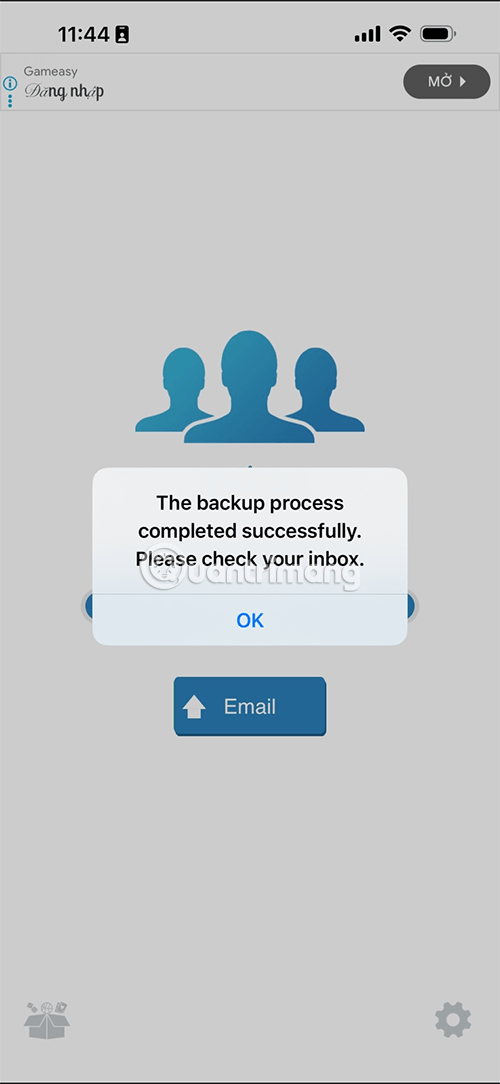
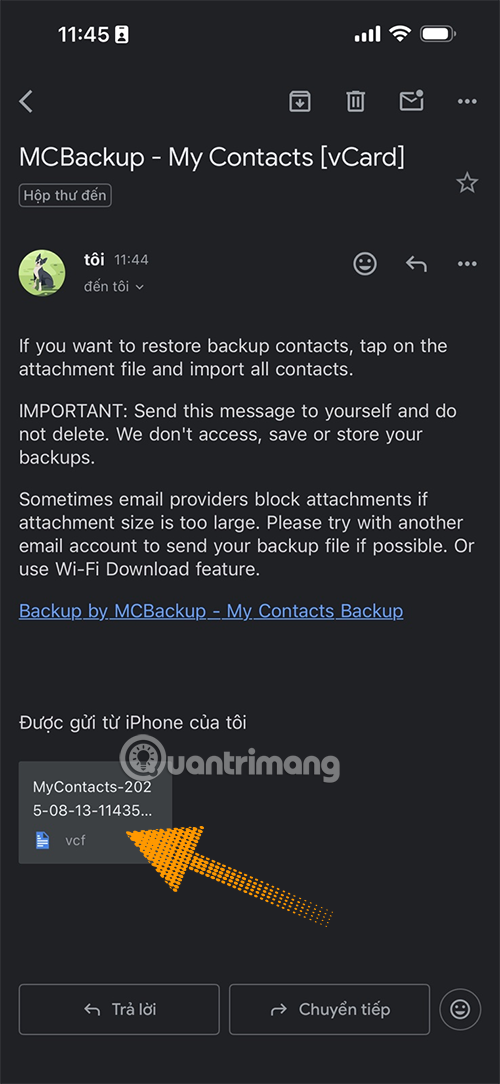
Vaihe 4: Kirjaudu Android-laitteella tilillesi käyttämässäsi laitteessa, avaa postilaatikko, johon lähetit yhteystietojen varmuuskopiotiedoston. Valitse yhteystietojen varmuuskopiotiedosto, napsauta sitä ja valitse Avaa yhteystiedoilla.
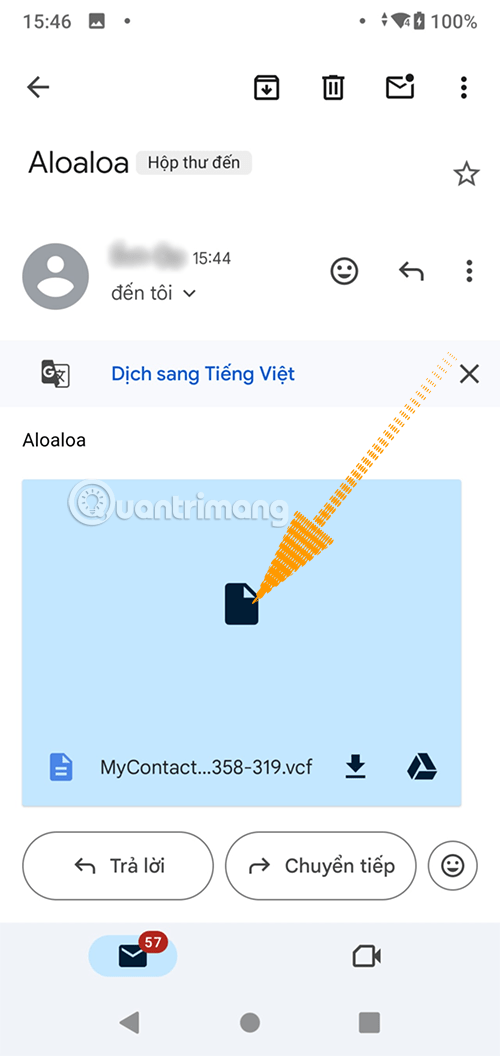
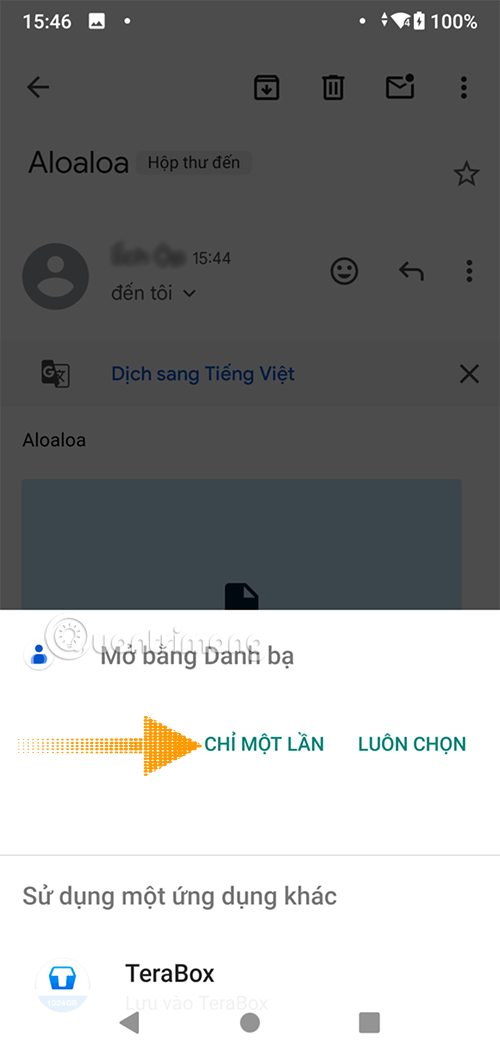
Vaihe 5: Valitse Laite-vaihtoehto viedäksesi tallennettujen yhteystietojen tiedoston yhteystiedot laitteeseesi, ja olet valmis.
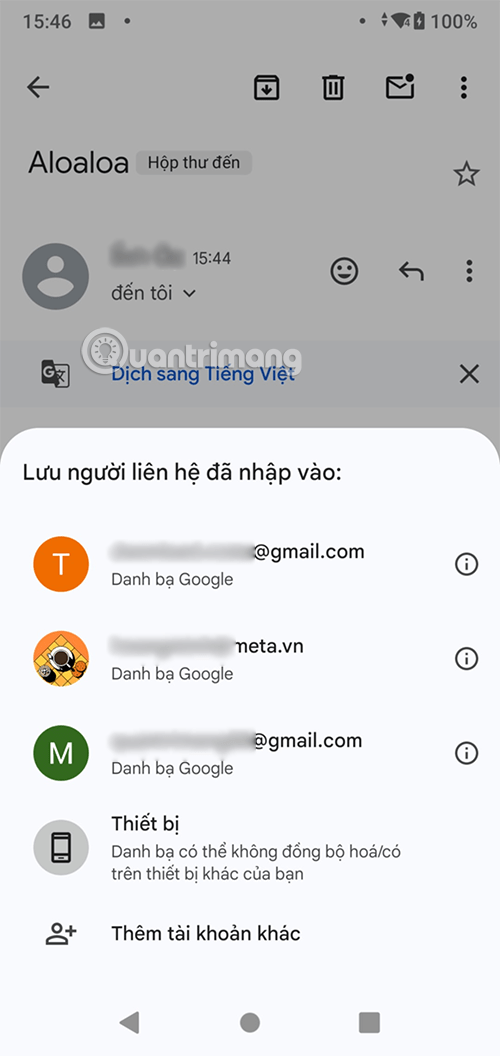
Vaihe 4:
Joten kaikki yhteystiedot on siirretty Gmail-tilillesi. Sinun tarvitsee vain kirjautua kyseiselle Gmail-tilille Android-laitteellasi synkronoidaksesi yhteystiedot.
Yhteystietojen varmuuskopiointi -sovelluksen ilmaisversio tukee jopa 500 puhelinnumeron varmuuskopiointia. Jos haluat lisätä määrää, sinun on käytettävä maksullista versiota. 500 puhelinnumeroa riittää meille kuitenkin.
Jos teet tämän iPhonella, kun olet avannut varmuuskopioidut yhteystiedot, valitse yhteystietojen varmuuskopion liitetiedoston nimi. Pieni ikkuna tulee näkyviin. Valitse sitten Tallenna tiedostoon tallentaaksesi tiedoston ja valitse sitten jakokuvake > Yhteystiedot.
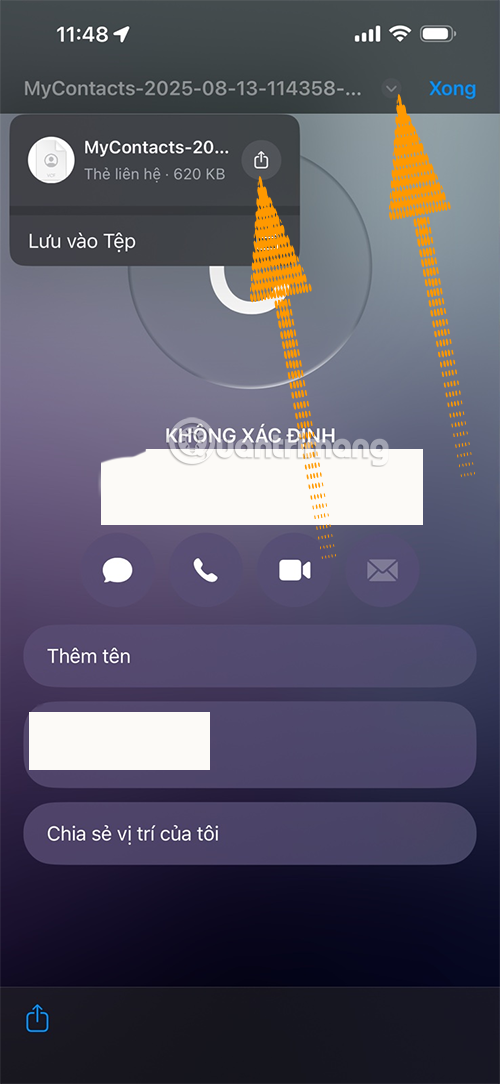
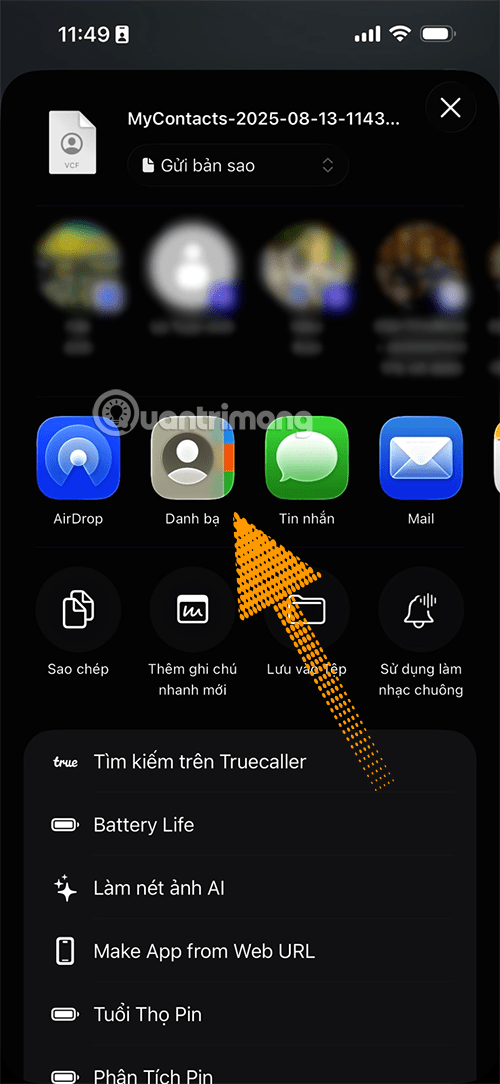
Lopuksi valitse Tallenna lisätäksesi kaikki edelliseen yhteystietojen varmuuskopiotiedostoon varmuuskopioidut yhteystiedot.
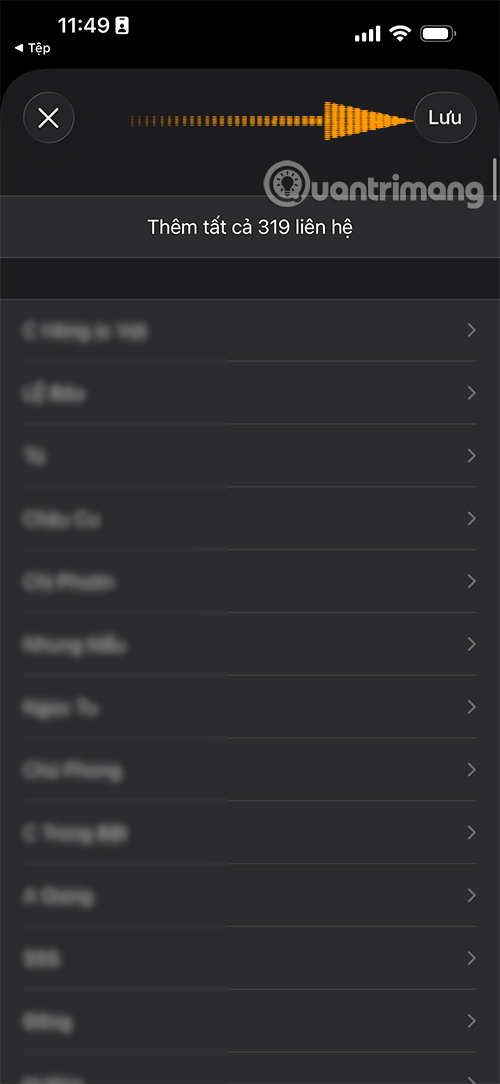
3. Siirrä yhteystiedot hallintatyökaluilla:
1. iTools-työkalu:
Lopuksi käytät iPhonen tai Androidin tiedonhallintasovelluksia yhteystietojen siirtämiseen iPhonesta Androidiin. Ensimmäinen on iTools, tiedonhallintatyökalu multimediatiedostoille, kuville ja äänille iOS-laitteissa. Työkalu tukee yhteystietojen, viestien, kuvien, videoiden, muistiinpanojen jne. synkronointia ja varmuuskopiointia tai tietojen poistamista laitteelta.
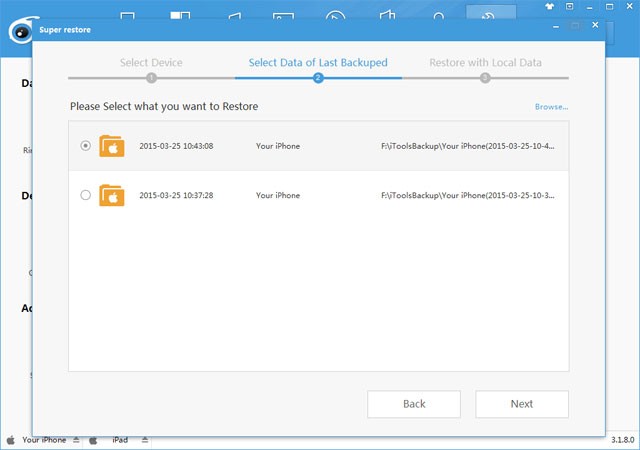
2. Apowersoft-sovelluksen käyttö:
Samoin kuin iToolsin hallintaominaisuudet, Apowersoft-sovellus tukee myös yhteystietojen, viestien, kuvien, videoiden jne. varmuuskopiointia tai synkronointia laitteesta toiseen. Voimme kuitenkin suorittaa yllä mainitut toiminnot kokonaan verkkoversiolla ilman ohjelmiston asentamista tietokoneelle. Apowersoft tukee sekä iOS- että Android-laitteita.
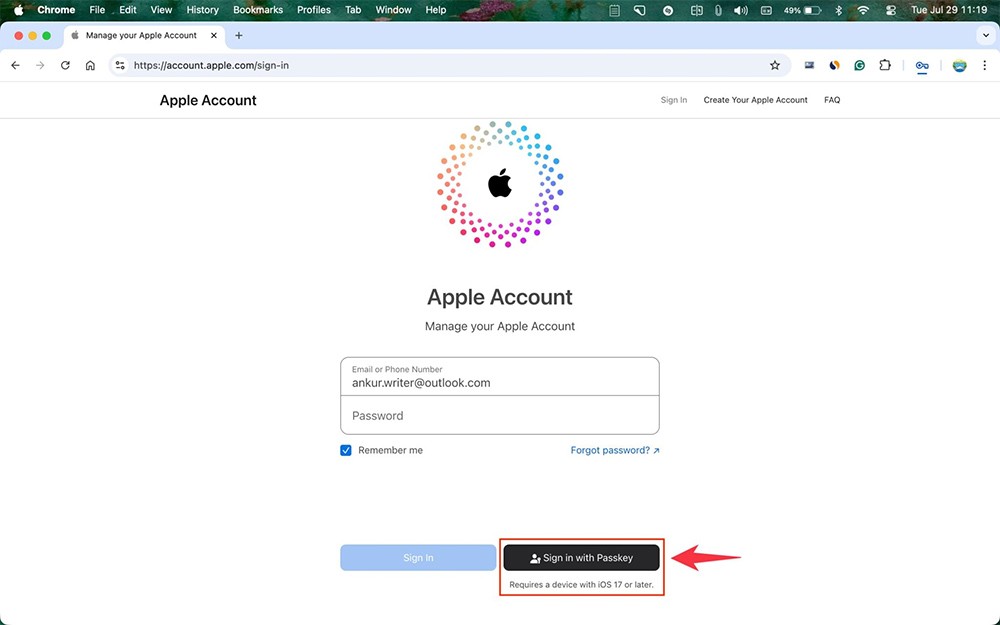
Yllä on joitakin tapoja siirtää tietoja iPhonesta Android-laitteeseen, mikä tässä on yhteystietojen siirtämistä varten. Käyttötarpeista ja kunkin henkilön mukavuudesta riippuen voimme valita yllä olevat menetelmät tietojen varmuuskopiointiin ja synkronointiin. Lisäksi ei-toivottujen tietojen menetyksen rajoittamiseksi sinun tulee myös säännöllisesti varmuuskopioida älypuhelinten tiedot.
Siirrä yhteystiedot iPhonesta Androidiin iCloudin avulla
Vaihe 1: Ensinnäkin, yhteystietojen siirtämiseen iPhonesta Androidiin tarvitset Gmail-tilin. Jos sinulla ei ole sellaista, voit luoda Google-tilin .
Kirjaudu seuraavaksi iCloudiin tässä osoitteessa . Valitse sitten Yhteystiedot.
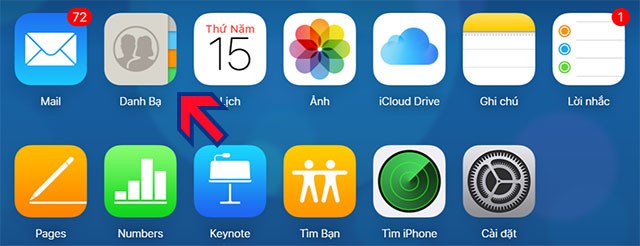
Vaihe 2: Seuraavaksi näet yhteystiedot iPhonesi yhteystiedoissa. Valitse tässä käyttöliittymässä rataskuvake vasemmassa alakulmassa ja napsauta Valitse kaikki > Vie vCard viedäksesi tiedot yhteystietotiedostoon, joka sisältää kaikki iPhonen yhteystiedot.
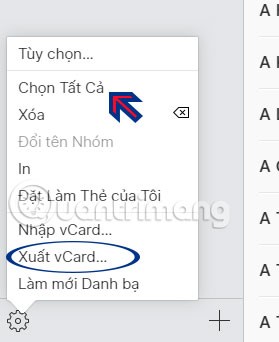
Seuraavaksi näet viedyn yhteystietotiedoston tietokoneellasi .VCF-muodossa.
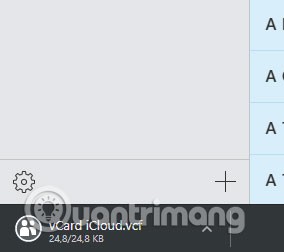
Vaihe 3: Siirry sitten Gmailiin, kirjaudu sisään tilille, jota käytät uudessa Android-älypuhelimessa. Napsauta avatarisi vieressä olevaa sovelluskuvaketta ja valitse Lisää > valitse sitten laajennetusta valikosta Yhteystiedot .
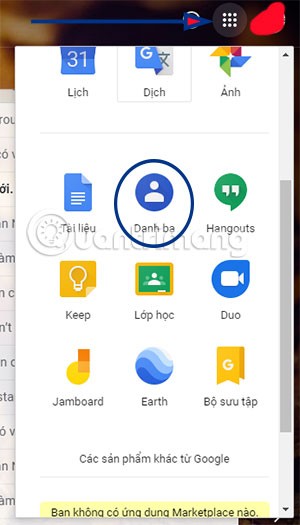
Vaihe 4: Napsauta Gmailin yhteystietojen käyttöliittymässä vasemmalla olevassa ominaisuusluettelossa Lisää . Napsauta sitten Tuo lisätäksesi juuri iCloudista viedyn yhteystietotiedoston, jonka tiedostopääte on .VCF.
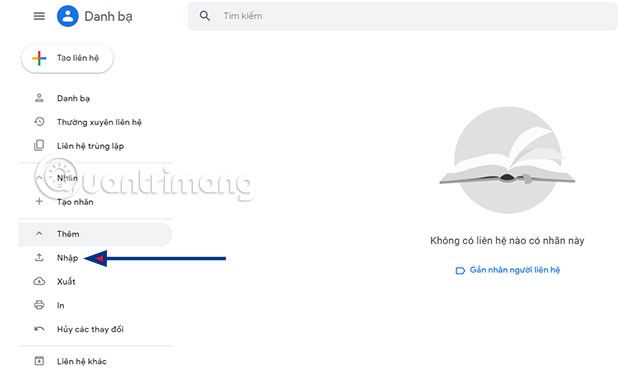
Valitse Valitse tiedosto , valitse sitten tietokoneellasi olevan juuri viedyn yhteystietotiedoston polku ja napsauta Avaa .
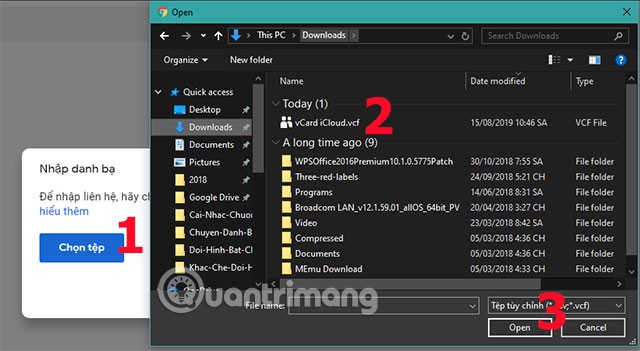
Sitten kaikki iPhonen yhteystiedot tuodaan Gmail-tilillesi. Näet Tuontipäivämäärä -viestin , kun tuot yhteystietotiedoston.
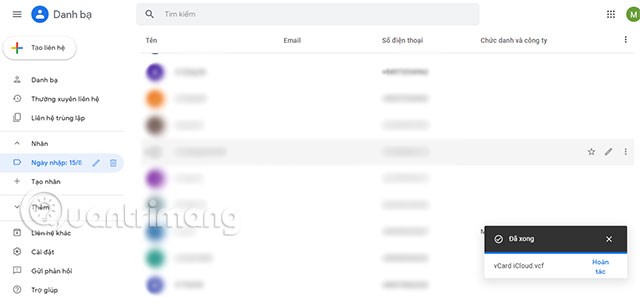
Kirjaudu nyt Gmail-tilille, jolle juuri tuot iPhone-yhteystiedot uuteen älypuhelimeesi. Siirry Asetukset-sovellukseen > valitse Tilit > kirjoita yllä olevaan Gmail-tiliin, jolle juuri tuot iPhone-yhteystiedot, ja valitse Yhteystiedot.
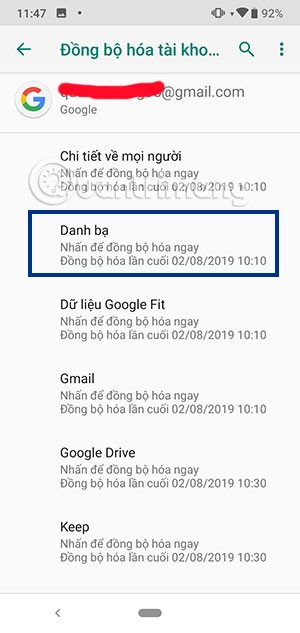
Synkronoi yhteystiedot Gmailin kautta suoraan iPhonessa
Noudata näitä ohjeita. Ensin sinun on synkronoitava iPhonen yhteystiedot Gmailin kanssa. Jos et tiedä miten se tehdään, voit tutustua artikkeliin iPhonen yhteystietojen synkronointi Gmailin kanssa .
Seuraavaksi kirjaudut Gmail-tilillesi Android-puhelimellasi ja aloitat yhteystietojen synkronoinnin samalla tavalla kuin WebTech360:n aiemmin ohjeistamat vaiheet yhteystietojen siirtämiseksi uuteen Android-puhelimeen .
Jaa yhteystiedot manuaalisesti
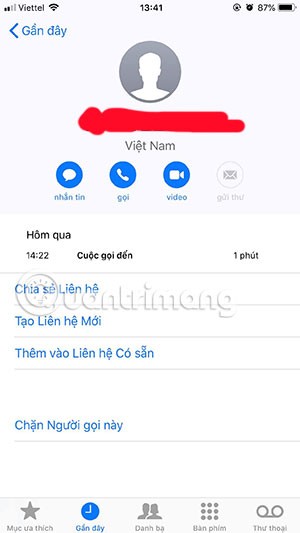
Tämä on melko yksinkertainen tapa jakaa yhteystietoja iPhonesta Androidiin iPhonen Yhteystiedot-sovelluksen kautta. Sovellus antaa sinun jakaa yhteystiedon puhelinnumeron toiseen laitteeseen, tässä tapauksessa Androidiin.
Jos haluat jakaa puhelinnumeron iPhonessasi, voit avata Yhteystiedot -sovelluksen ja valita minkä tahansa muun siirrettävän yhteystiedon. Valitse seuraavaksi yhteystietoosiossa Jaa yhteystieto . Voit sitten jakaa yhteystiedon viestillä tai sähköpostilla.
Tällä iPhone-yhteystietojen jakamistavalla on kuitenkin myös rajoituksensa: se sallii käyttäjien siirtää vain yhden yhteystiedon kerrallaan. Joten jos yhteystietoluettelossasi on useita satoja puhelinnumeroita, tämä ei selvästikään ole kovin toteuttamiskelpoinen ratkaisu.
Katso myös seuraavat artikkelit:
Onnea!
Apple tekee parempaa työtä kuin useimmat yritykset yksityisyyden suhteen. Mutta kaikki iPhonen oletusasetukset eivät ole käyttäjän edun mukaisia.
Tämän toimintopainikkeen avulla voit soittaa ChatGPT:hen milloin tahansa puhelimellasi. Tässä on opas ChatGPT:n avaamiseen iPhonen toimintopainikkeella.
Pitkän kuvakaappauksen ottaminen iPhonella auttaa sinua kaappaamaan koko verkkosivun helposti. IPhonen vierityskuvakaappaustoiminto on saatavilla iOS 13:ssa ja iOS 14:ssä, ja tässä on yksityiskohtainen opas pitkän kuvakaappauksen ottamiseen iPhonella.
Voit vaihtaa iCloud-salasanasi monella eri tavalla. Voit vaihtaa iCloud-salasanasi tietokoneellasi tai puhelimellasi tukisovelluksen kautta.
Kun lähetät yhteistyöalbumin iPhonella jollekulle toiselle, hänen on suostuttava liittymiseen. Albumin jakamiskutsuja voi hyväksyä iPhonella useilla tavoilla, kuten alla on esitetty.
Koska AirPodit ovat pieniä ja kevyitä, ne voi joskus kadota helposti. Hyvä uutinen on, että ennen kuin alat purkaa taloasi etsien kadonneita nappikuulokkeitasi, voit jäljittää ne iPhonellasi.
Tiesitkö, että iPhonesi valmistusalueesta riippuen siinä voi olla eroja verrattuna muissa maissa myytäviin iPhoneihin?
Käänteinen kuvahaku iPhonessa on erittäin yksinkertainen, kun voit käyttää laitteen selainta tai käyttää joitakin kolmannen osapuolen sovelluksia saadaksesi lisää hakuvaihtoehtoja.
Jos sinun täytyy usein ottaa yhteyttä johonkuhun, voit ottaa käyttöön pikapuhelut iPhonessasi muutamalla yksinkertaisella vaiheella.
Näytön kiertäminen vaakasuunnassa iPhonessa auttaa sinua katsomaan elokuvia tai Netflixiä, selaamaan PDF-tiedostoja, pelaamaan pelejä... kätevämmin ja saamaan paremman käyttökokemuksen.
Jos olet joskus herännyt ja huomannut iPhonesi akun yhtäkkiä laskeneen 20 prosenttiin tai alle, et ole yksin.
Perhejaon avulla voit jakaa Apple-tilauksesi, ostoksesi, iCloud-tallennustilasi ja sijaintisi jopa kuuden henkilön kanssa.
Apple on juuri virallisesti julkaissut iOS 18:n, uusimman version iPhonen käyttöjärjestelmästä, jossa on houkuttelevia ominaisuuksia ja kauniita taustakuvia.
Kuten useimmat ihmiset, luultavasti vain lähetät (tai luet) viestin ja jatkat eteenpäin. Mutta on todennäköistä, että sinulta jää paitsi monista piilotetuista ominaisuuksista.
Kun asennat sovelluksen iPhoneesi toisesta lähteestä, sinun on vahvistettava manuaalisesti, että sovellus on luotettava. Tämän jälkeen sovellus asennetaan iPhoneesi käytettäväksi.
Kirjautuminen ulos sähköpostitililtäsi iPhonessa poistuu tililtäsi kokonaan ja siirtyy käyttämään toista sähköpostipalvelua.
Uuden iPhonen käyttöönoton yhteydessä on hyödyllistä aloittaa vankalla pohjalla loistavia sovelluksia.
Sen tekemisessä ei ole mitään monimutkaista.
Verrattuna tietokoneeseen, jossa hiirellä voi tehdä tarkkoja valintoja, iPhonella (tai iPadilla) oikean kohdan napauttaminen on paljon vaikeampaa. Tämä siis siihen asti, kunnes opit piilotetusta ohjauslevystä, joka on ollut koko ajan sormesi alla.
iPhone mykistää iPhonen tuntemattomilta soittajilta, ja iOS 26:ssa iPhone vastaanottaa automaattisesti saapuvat puhelut tuntemattomasta numerosta ja kysyy puhelun syytä. Jos haluat vastaanottaa tuntemattomia puheluita iPhonella, noudata alla olevia ohjeita.
Apple tekee parempaa työtä kuin useimmat yritykset yksityisyyden suhteen. Mutta kaikki iPhonen oletusasetukset eivät ole käyttäjän edun mukaisia.
Tämän toimintopainikkeen avulla voit soittaa ChatGPT:hen milloin tahansa puhelimellasi. Tässä on opas ChatGPT:n avaamiseen iPhonen toimintopainikkeella.
Pitkän kuvakaappauksen ottaminen iPhonella auttaa sinua kaappaamaan koko verkkosivun helposti. IPhonen vierityskuvakaappaustoiminto on saatavilla iOS 13:ssa ja iOS 14:ssä, ja tässä on yksityiskohtainen opas pitkän kuvakaappauksen ottamiseen iPhonella.
Voit vaihtaa iCloud-salasanasi monella eri tavalla. Voit vaihtaa iCloud-salasanasi tietokoneellasi tai puhelimellasi tukisovelluksen kautta.
Kun lähetät yhteistyöalbumin iPhonella jollekulle toiselle, hänen on suostuttava liittymiseen. Albumin jakamiskutsuja voi hyväksyä iPhonella useilla tavoilla, kuten alla on esitetty.
Koska AirPodit ovat pieniä ja kevyitä, ne voi joskus kadota helposti. Hyvä uutinen on, että ennen kuin alat purkaa taloasi etsien kadonneita nappikuulokkeitasi, voit jäljittää ne iPhonellasi.
Tiesitkö, että iPhonesi valmistusalueesta riippuen siinä voi olla eroja verrattuna muissa maissa myytäviin iPhoneihin?
Käänteinen kuvahaku iPhonessa on erittäin yksinkertainen, kun voit käyttää laitteen selainta tai käyttää joitakin kolmannen osapuolen sovelluksia saadaksesi lisää hakuvaihtoehtoja.
Jos sinun täytyy usein ottaa yhteyttä johonkuhun, voit ottaa käyttöön pikapuhelut iPhonessasi muutamalla yksinkertaisella vaiheella.
Näytön kiertäminen vaakasuunnassa iPhonessa auttaa sinua katsomaan elokuvia tai Netflixiä, selaamaan PDF-tiedostoja, pelaamaan pelejä... kätevämmin ja saamaan paremman käyttökokemuksen.


















